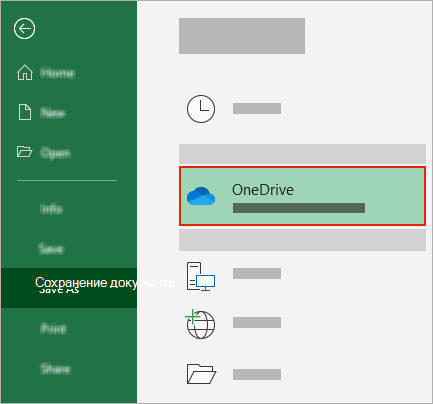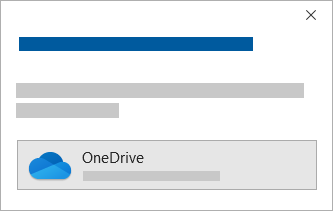Для чего служит функция автосохранение как ее выполнить
Как в офисе.
Потеря данных, в результате форс-мажорных обстоятельств, крайне неприятная ситуация. В связи с этим разработчики программы Microsoft Word рекомендуют как можно чаще пользоваться функцией «Сохранение».
Таким образом, Вы обезопасите себя от потери данных в случае незапланированного выключения компьютера или зависания программы.
Сохранить файл можно при помощи клавиш «CTRL+S», но в этой статье поговорим про еще один способ, который называется автосохранение документов Word.
Для чего нужна функция «Автосохранение документов»
Предположим, вы печатаете со средней скоростью около 300 символов в минуту. Это несколько строчек текста, которые вы хорошо помните и можете без труда повторить. За 10 минут вы успеваете положить на бумагу приличный объём материала в 3 000 символов, детали которого не так просто восстановить. И именно раз в 10 минут Word автоматически сохраняет ваши труды.
За это время может случиться казус: например, сядет батарея, «прыгнет» электричество, произойдёт сбой оборудования или флешка вывалится из гнезда. Регулярное сохранение файла является самым надежным способом сохранить сделанную работу, однако иногда текстовый редактор Microsoft Word закрывается раньше, чем пользователь успевает сохранить изменения в файле, с которым он работает. Это может произойти по следующим причинам:
В этом случае будет очень хорошо, если вы уже настроили функцию автосохранение документа в файл.
Как настроить автосохранение в Ворде
Чтобы включить и настроить функцию автосохранение в ворде, необходимо открыть вкладку «Файл» и выбрать пункт меню «Параметры». Откроется новое меню, в котором нужно выбрать пункт «Сохранение».
Далее следует установить галочку на параметр «Автосохранение каждые» и указать то количество минут, как часто необходимо сохранять изменения в документе.
Чем меньше интервал установлен, тем больше уверенности, что текст сохраниться максимально обновленный.
Не устанавливайте слишком большой интервал автосохранения, чтобы обезопасить себя от неприятностей. Пары минут будет вполне достаточно. И не стоит переживать, что Word во время сохранения будет чувствительно подвисать: те времена давно прошли. И не забудьте разрешить сохранение последней автосохранённой версии при закрытии без сохранения!
После выполнения этих настроек, Ваш документ будет, автоматически сохранятся через нужное Вам количество минут.
Как настроить автосохранение в Word 2016, 2013, 2010
Как настроить автосохранение в Word 2007
Как отключить автосохранение в Ворде
Мы уже разобрали всю полезность функции автосохранение документов в Ворде, но все же, в некоторых случая, бывает необходимо отключить эту функцию.
В разделе «Сохранение документов» снимите галочку напротив строки «Автосохранение каждые». На этом все, автосохранение документов отключено.
Где хранятся файлы автосохранения
Если же неприятность всё-таки произошла и Вы не успели сохранить документ над которым работали, не отчаивайтесь. Файлы автосохранения, всегда можно восстановить, главное знать где они лежат.
Зайдите в меню «Файл» и перейдите во вкладку «Параметры». Выберите уже известный нам пункт «Сохранение».
В пункте меню «Каталог файлов для автовосстановления», по умолчанию задана папка, в которую ворд хранит автосохраненные документы.
В случае, если вас не устраивает путь к папке с автосохраненными документами, ее всегда можно изменить на собственную.
В этой папке можно посмотреть автосохраненные документы и, при необходимости, открыть интересующую версию.
Как восстановить текст из файла автосохранения
Что бы открыть автосохраненный документ, перейдите в меню «Файл» и выберите вкладку «Последние».
В разных версиях Microsoft Word дальнейшие действия могут различаться, но суть их остается одинаковой, необходимо выбрать пункт меню «Восстановить несохраненные документы» и выбрать его.
В результате Ваших действий откроется папка, в которой сохранены все более ранние копии Вашего документа. Вам остается лишь выбрать последнюю или наиболее подходящую копию. Открыть ее с помощью Microsoft Word, а затем сохранить в нужную Вам папку.
Если же Вы хотите посмотреть более ранние копии уже сохраненного документа, то Вам необходимо в меню «Файл» открыть вкладку «Сведения» и найти в ней пункт меню «Управление версиями».
Рядом с ним будут размещены все ранее сохраненные копии Вашего документа. Выбрав одну из них, Вы сможете не только посмотреть автосохраненный документ, но и провести сравнение с последней копией Вашего документа.
Автосохранение, или Бережем время и нервные клетки
Как часто мы сталкиваемся с тем, что во время заполнения тех или иных форм на сайтах, при написании больших текстов в блоге или на форуме внезапно «зависает» компьютер. Или «пропадает» интернет. Или палец случайно попадает по навигационным кнопкам (например, «Назад»), которые так «услужливо» располагают производители ноутбуков и клавиатур в самых неудобных местах.
Результат всегда один — мы теряем все те данные, которые уже успели набрать. Мы теряем драгоценное время на восстановление уже набранного текста, расстраиваемся… И, думаю, у самых экспрессивных личностей разбита уже не одна клавиатура — как отдушина, на которой можно сорвать всю злость.
Посмотрим на разные способы, которыми можно решить задачу «не терять свои данные».
№ 1 — «Спасение утопающих — дело рук самих утопающих»
После того, как я сам лично несколько раз потерял достаточно большие набранные тексты и довольно эмоционально высказался по этому поводу, коллеги подсказали отличный плагин для Firefox и Chrome — Lazarus.
Lazarus периодически локально сохраняет данные заполняемых форм, умеет работать с визуальными редакторами и AJAX-формами. В целях безопасности сохраняемые на диск данные шифруются.
Восстановить данные можно буквально в два клика!
В целом — отличная штука!
За исключением пары минусов: во-первых, поддерживаются далеко не все браузеры, во-вторых, способ не применим, например, в интернет-кафе.
№ 2 — «Используем современные технологии — HTML5 Local Storage»
Если сам пользователь не всегда способен защитить себя, может быть, стоит разработчикам сайтов позаботиться о нем?
Все современные браузеры поддерживают такую возможность HTML5 как Local Storage. По сути, это — локальная база данных, в которой можно сохранять пары «ключ — значение».
И именно Local Storage можно использовать для автоматического сохранения данных в веб-формах. На Хабре этот подход уже обсуждался, и даже представлены готовые решения, которые разработчики могут использовать в своих проектах.
№ 3 — «Сохраняем данные не локально, а на сервере»
В 11-ой версии «1С-Битрикс: Управление сайтом» появилась функция автоматического сохранения данных веб-форм.
Тем самым решаются оба вопроса: обеспечена безопасность и сохранность данных, при этом механизм универсален — работает совершенно прозрачно и независимо от браузера.
Если ваш сайт работает на «1С-Битрикс: Управление сайтом» 11-ой версии, то функция автосохранения уже подключена на большинстве веб-форм административного раздела, а также в формах добавления/редактирования страниц и элементов инфоблоков. В ближайшее время автосохранение будет подключено в блогах и форумах.
Если в форме работает автосохранение, то в правом углу формы (при редактировании в административной части) появится такой значок:
В формах, вызываемых в публичной части, значок расположен в левом нижнем углу формы:
Автосохранение происходит все время пока пользователь редактирует форму. Можно нажать на значок и выполнить сохранение вручную — на всякий случай. 🙂 Ну, или как вариант «экстремального черновика». 🙂
Если какой-то сбой произошел во время создания нового элемента, а не в процессе редактирования, то автосохранение сработает для формы создания соответствующей новой страницы/элемента. То есть, когда в следующий раз будет открыта форма добавления, выведется запрос на восстановление данных.
Надеемся, что функция автосохранения сделает вашу работу более комфортной и позволит сохранить немало нервов и столь дорогого в наш стремительный век времени. 🙂
Автосохранение в Ворде
Благодаря полезной функции «Автосохранение» не придется переживать за статью или дипломную работу, если вдруг случайно закрыли документ Ворда. К тому же никто из нас не застрахован от зависания ноутбука или выключения электричества – ведь это будет так не вовремя, и все старания и новые корректировки текста будут сделаны впустую. Необходимо каждому пользователю настроить автосохранение в Ворде и при нестандартной ситуации пребывать в спокойствии, ведь документ будет сохранен автоматически.
Включение и настройка «Автосохранения» в Ворд 2007-2016
В каждой версии Ворда функция «Автосохранение» включена автоматически. Бывает, что промежуток между автосохранениями слишком велик (целых 10 минут) и вероятно, если сядет батарея ноутбука, часть текста не сохранится, так как сохранение было минут 8 назад. И всё, что вы настрочили за последние минуты или изменили, не применится к документу. Чтобы не было таких казусных ситуаций, начнем настраивать автосохранение. Ниже будет предоставлена информация, где будет наглядно показано, где находится автосохранение в Ворде (актуально для версий 2007, 2010, 2013 и 2016).
Следует перейти во вкладку «Файл» или нажать по кнопке «MS Word» в ранних версиях и выбрать раздел «Параметры».
Во всплывающем новом диалоговом окне нажать по «Сохранение». В представленных настройках в подразделе «Сохранение документов» поставить галочку напротив «Автосохранение каждые «10» мин». Следующим важным действием будет настройка времени, нужно поставить самый маленький период между автосохранениями в 1 минуту.
Обязательно сохраните настройки, нажмите на «Ок».
После внезапного отключения ноутбука теперь не придется нервничать. При повторном открытии документа, Ворд предоставит резервную копию файла со всеми ранее внесенными корректировками, которую можно сохранить в удобное место, к примеру, на рабочий стол или диск.
Автосохранение в Ворд 2003
В данной версии стоит перейти в меню «Сервис» и нажать на «Параметры».
В представленных окнах нужно выбрать «Сохранение». Поставить галочку напротив автосохранения, в случае если она там не стоит, и задать нужный промежуток. Лучше всего чтобы документ сохранялся каждую минуту.
Сохраните настройки, нажав по кнопке «Ок».
Где хранятся файлы после автосохранения
Следует открыть во вкладке «Файл» раздел «Параметры» и выбрать «Сохранение». В этом разделе можно узнать, где находятся документы, сохраненные Вордом, а именно их точный адрес, который расположен напротив строчки «Расположение файлов по умолчанию».
Чтобы быстро перемещаться между файлами, можно настроить расположение документов в нужном месте, это может быть любая папка на жестком диске. Откройте Ворд и перейдите в данные настройки, в строчке «Расположение файлов по умолчанию» нажмите на «Обзор».
Далее в левой части надо выбрать папку или область, куда будут сохраняться файлы Ворда. К примеру, нажимаете на рабочий стол и создаете новую папку, задаете ей имя и жмёте на «ОК».
Теперь, судя по картинке ниже, можно сказать, что путь сохранения документов изменился. Это рабочий стол и папка под названием «Статьи Ворд». Сохраните изменения нажав по кнопке «ОК».
Работать с документами станет намного проще и безопаснее, если настроить правильно автосохранение. Позвольте думать о сохранности ваших статей текстовому редактору Ворд.
Как включить автосохранение?
Автосохранения доступны, когда файл сохраняется в Microsoft OneDrive или SharePoint в Microsoft 365, но вам нужно сохранить или открыть файл вExcel,PowerPoint илиWord, чтобы включить его. Вам также нужна активная Microsoft 365 подписка.
Включение автосвета
Чтобы включить автосохранения, сохраните файл в своей OneDrive или SharePoint в приложении Office.
Перейдите в папку Файл, а затем — Сохранить как.
Выберите свою 
Выберите вложенную папку из списка.
Введите имя файла и выберите сохранить.
Если вы не видите свойOneDrive 
При выборе существующего файла будет работать автоскрытие для этого файла.
Включить автоскрытие при открываемом файле
Чтобы гарантировать, что автосбережание будет работать сразу после начала редактирования, откройте файл, открыв папку OneDrive или SharePoint в приложении Office.
Перейдите в файл и откройте.
Выберите свою 
Выберите расположение вложенной папки из списка.
Выберите файл, чтобы открыть его.
Если вы не видите свойOneDrive 
После открытия не нужно сохранять файл — все изменения сохраняются автоматически.
Что делать, если вы видите запрос «Просто отправить файл»
Если вы выберете переключение Автоскрытие и увидите запрос «Просто отправить файл», это может быть вызвано тем, что Office совместная работа с файлами отключена. Чтобы включить его, выполните указанные здесь действия.
Выберите значок OneDrive в панели задач или в меню
Выберите Дополнительные > Параметры > Office
Проверьте поле Использовать Office для синхронизации.
Снова выберите для автосберегательный скрытие.
Если он уже включен, у вас есть два варианта:
Чтобы продолжать работу с исходным файлом, выберите X, чтобы закрыть окно. Затем выполните действия, которые вы выполните выше, чтобы включить автоскрытие.
Чтобы создать копию файла, не закрывайте окно Сохранить. Выберите OneDrive в списке мест и введите имя копии.
Внимание: Если вы откроете исходный файл, в дальнейшем изменения не будут отредактированы.
Совет: Выберите имя файла в верхней части приложения, чтобы увидеть его расположение и историю версий.
Если не включить автоскрытие
Если вы откроете Office файл из проводника или Finder, вам потребуется открыть его, как описано выше, чтобы включить автоскрытие.
Закроем и снова откройте файл из Office, а не проводника или finder.
Если открыть файл Office из списка последних файлов с помощью панели задач или Приложение Office, потребуется открыть его, как описано выше, чтобы включить автоскрытие.
Чтобы проверить это, наведите указатель мыши на список последних файлов: файлы, которые начинаются по пути C:\Users\, не будут открываться с помощью автосвета, но файлы с https:// будут.
Закроем и снова откройте файл из приложения Office, а не из списка последних файлов.
Если вы открываете файл Office из проводника, Finder или списка последних файлов с помощью панели задач, возможно, потребуется сохранить или открыть файл, как описано выше, чтобы включить автосохранения.
Закроем и снова откройте файл из приложения Office, а не из списка последних файлов.
Параметры автосвета могут быть отключены для некоторых файлов, особенно больших файлов или файлов, которые хранятся в SharePoint.
Перейдите в меню> параметры> Сохранить.
Убедитесь, что поле Автоскрытие отмечено.
Параметры автосвета могут быть отключены для некоторых файлов, особенно больших файлов или файлов, которые хранятся в SharePoint.
Перейдите к параметрам> файла> «Сохранить»
Убедитесь, что поле Автоскрытие отмечено.
Есть и другие причины, по которым автосохранение может быть отключено. Вот наиболее распространенные:
Автосение доступно только при наличии активной подписки Microsoft 365 подписки. У вас нет подписки? Получите все от Office с помощью Office 365.
Файл сохранен в старом формате: XLS, PPT или DOC.
Файл будет внедрен в другой Office файл.
Презентация находится в режиме слайд-шоу.
Можно ли автоскрытие на компьютере?
Автосохранения применяется только Office файлов, хранимых в OneDrive, но функция автосохранения Office по умолчанию работает и сохраняет вашу работу каждые 10 минут.
Чтобы просмотреть или изменить параметры автосохранения, откройте приложение Office и выберите Файл > Параметры > Сохранить.
Отключение автосвета
Чтобы отключить автоскрытие, включите переключатель Автоскрытие в левом верхнем левом конце заглавного приложения.
Хотите оставить отзыв?
Отправьте нам свой отзыв, чтобы помочь нам расставить приоритеты для новых функций в будущих обновлениях. Дополнительные сведения см. в статье Как оставить отзыв по Microsoft Office?
Дополнительные сведения
Обратитесь в службу поддержки
Получите помощь по своей учетной записи Майкрософт и подпискам, посетив раздел Справка по учетной записи и выставлению счетов.
Чтобы получить техническую поддержку, Обратитесь в службу поддержки Майкрософт, введите свою проблему и выберите Техническая поддержка. Если вам по-прежнему нужна помощь, выберите Обратитесь в службу поддержки, чтобы получить наилучший вариант поддержки.
Что такое режим автосохранения и как он работает?
Автосохранение — это новая функция, доступная в приложениях Excel, Word и PowerPoint для подписчиков Microsoft 365, которая автоматически сохраняет ваш файл каждые несколько секунд прямо во время работы.
Для чего предназначен режим автосохранения?
Функция автосохранения сохраняет больше файлов. Рабочая область также сохраняется (если она доступна). Предположим, вы откроете несколько электронных таблиц в Excel и пойдете на них.
Как работает автосохранение?
Как работает функция автосохранения в Ворде? При редактировании тех или иных документов текстовый редактор автоматически будет создавать их копии. Благодаря им можно будет восстановить файл, который вы не успели сохранить до внезапного завершения работы Word, в том числе и из-за отключения компьютера.
Как настроить параметры автосохранения?
Как настроить автосохранение в Word 2016, 2013, 2010
Как зайти в автосохранение Ворд?
Чтобы включить автосохранение, откройте вкладку Файл (File). В меню слева нажмите Параметры (Options). В левой части диалогового окна Параметры Word (Word Options) нажмите Сохранение (Save). Поставьте галочку для опции Автосохранение каждые (Save AutoRecover Information every).
Где сохраняются файлы автосохранения в Word?
Если в Word не производились изменения расположения файлов, то автосохраняемые файлы сохраняются в скрытой папке AppData, полный путь к папке автосохранения: C:UsersИмя_ПользователяAppDataRoamingMicrosoftWord посмотрите и в этой папке.
Как открыть автосохранение?
Как настроить автосохранение в Word 2016, 2013, 2010
Для чего служит функция автосохранение как её выполнить?
Автосохранение — это новая функция, доступная в приложениях Excel, Word и PowerPoint для подписчиков Microsoft 365, которая автоматически сохраняет ваш файл каждые несколько секунд прямо во время работы.
Где в компьютере автосохранение?
Автоматическое сохранение (для забывчивых)
Как изменить время автосохранения в ворде?
Убедитесь, что в разделе Save documents (Сохранение документов) напротив пункта Save AutoRecover information every (Автосохранение каждые) стоит галочка. Можно изменить количество минут, набрав на клавиатуре нужное значение или воспользоваться стрелочками вверх и вниз. Кликните ОК, чтобы сохранить изменения.
Как восстановить документ Word из автосохранения?
Перейдите в меню «Файл»/«Управление документами». 2. Найдите и нажмите последнюю версию автосохранения, чтобы восстановить последние изменения, внесенные в документ.
…
Восстановление несохраненного документа Word
Как вернуть текст в ворде если не сохранил?
Для этого открываем Word 2010, заходим в “Файл” => “Сведения” => “Управление версиями” => “Восстановить несохраненные документы”. В Excel 2010 – Восстановить несохраненные рабочие книги. В Power Point – Восстановить несохраненные презентации. Открывая автоматическое сохранение вы можете воспользоваться восстановлением!
Как проверить орфографические ошибки в ворде?
Включение (и отключение) автоматической проверки правописания
Как восстановить закрытый документ?
Как восстановить утерянный документ в ворде?
Восстановление документа В Word откройте меню «Файл» на ленте и выберите пункт Открыть. В диалоговом окне Открыть выберите нужный документ Word. Щелкните стрелку рядом с кнопкой Открыть и выберите команду Открыть и восстановить.